컴퓨터(PC)와 휴대폰(핸드폰) 연결 방법 사용자 휴대폰 도우미 사용해보겠습니다.
▶ 컴퓨터에 휴대폰 화면이 정상적으로 표시되나요?
뭔가 잘 안되는거 같습니다.
▶ 연결이 왜 잘 안될까요?
아무래도 보안프로그램이 뭔가 막고 있는 것 같습니다.
이 내용은 갤럭시노트8 안드로이드 9.0 버전에서 진행하였음을 알려드립니다.

컴퓨터(PC)와 휴대폰(핸드폰) 연결 방법 사용자 휴대폰 도우미 사용하기
컴퓨터와 휴대폰을 연결하는 방법은 여러가지 방법이 있을 것입니다. USB를 이용하여 연결하는 것이 가장 쉬운 방법일 수 있으며 휴대폰 화면을 그대로 컴퓨터로 보기 위해 모비즌,삼성 플로우,사이드싱크 등이 이용될 수 있습니다. 모두 가능한 방법들로서 어느것을 사용해도 괜찮지만 저는 Windows 설정에 있는 옵션을 통해 연결해볼까 합니다.

우선 가장 먼저 Windows 설정으로 이동하여 전화를 눌러봅니다.

그리고 휴대폰 추가 버튼이 보이는데 눌러줍니다.

휴대폰 유형을 알려달라고 하는데 안드로이드를 선택하고 계속을 누릅니다.

안드로이드와 PC를 연결하기 위해 앱을 설치해야 하는데 설치할 수 있는 링크를 문자로 전송합니다.


휴대폰으로 전송된 어플(앱) 설치 링크를 눌러 설치를 진행합니다.


각종 파일에 대한 접근을 요구하는데 당연히 허용을 눌러줘야 합니다.
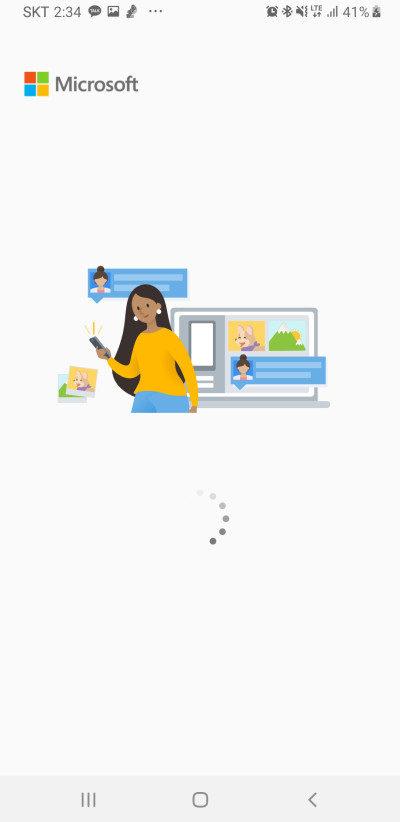

마이크로소프트 계정을 이용하여 로그인을 진행합니다. 로그인이 정상적으로 진행되었다면 휴대폰과 PC 연결 마침 메세지가 나옵니다.

위 작업을 완료하기 전까지 이 내용이 유지됩니다.


컴퓨터가 휴대폰 앱에 연결될 수 있도록 허용을 누르면 잠시 뒤 모든 준비가 완료되었다고 나옵니다.

이 메세지까지 와야만 모든 작업이 종료되었다고 할 수 있습니다.

하지만 왠일인지 모르게 컴퓨터는 휴대폰 상태를 띄워주지 못하고 있습니다. 회사 구조상 와이파이나 동일한 인터넷 구조로 연결되지 않아 그런거 같습니다.
컴퓨터(PC)와 휴대폰(핸드폰) 연결 방법 사용자 휴대폰 도우미 사용하기 방법 직접 진행해보았습니다. 아무래도 회사에서는 이 작업을 더이상 하는게 불가능한 것 같지만 집에서는 잘 되겠죠?
'스마트폰 > 스마트폰 기술 & 노하우' 카테고리의 다른 글
| 휴대폰(핸드폰) 바이러스 감염 및 검사 필요성 (0) | 2020.03.02 |
|---|---|
| 휴대폰(핸드폰) 단말기 할부금(기기값) 완납 이자를 줄이려면 (0) | 2020.02.26 |
| 갤럭시 휴대폰 문자 읽음 파란색 1표시 아이폰으로 확인하면 (0) | 2020.02.17 |
| 휴대폰(스마트폰) 소액결제 이용동의 차단 및 해제 방법 SKT 기준 (0) | 2020.02.14 |
| 휴대폰 통화 연결음 길이(30초 이상)로 상대방 상태 확인 (0) | 2020.02.05 |




